在iOS设备上手动更新应用程序是最直接的方式。打开App Store,点击底部导航栏的“更新”选项,系统会列出所有可更新的应用。你可以选择单个应用旁的“更新”按钮,或点击“全部更新”一键完成。部分应用可能需要输入Apple ID密码验证。如果找不到更新入口,iOS 15及更高版本的用户可尝试长按App Store图标触发快捷菜单,或点击右上角头像进入账户页面查看更新列表。确保设备存储空间充足(至少预留1GB)和网络稳定,避免更新中断。
2、开启自动更新功能

若想省去手动操作的麻烦,可开启自动更新:进入“设置”>“App Store”,开启“自动更新”选项。系统会在设备充电且连接Wi-Fi时自动下载并安装更新。你还可以选择是否允许使用蜂窝数据更新,但需注意流量消耗。自动更新虽便捷,但部分用户可能担心新版本兼容性问题,此时可保留手动更新习惯,或在更新前查看应用版本日志。
3、更新失败的常见问题
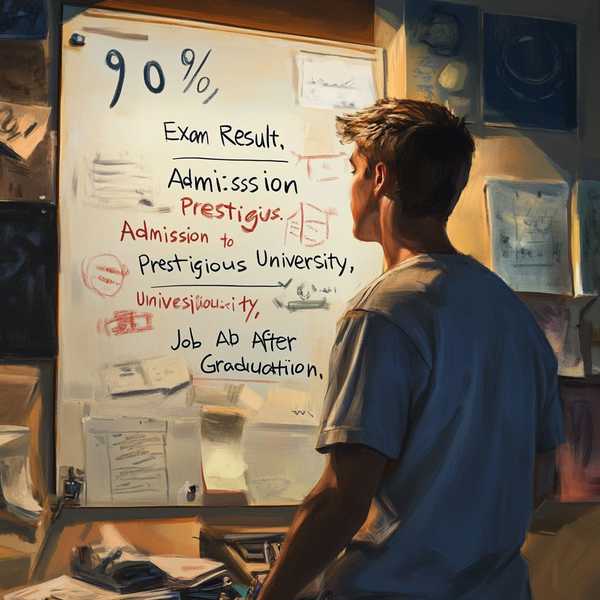
更新失败可能由多种原因导致。若提示存储不足,需清理缓存或卸载闲置应用;若网络异常,可切换Wi-Fi或重启路由器。付款问题也可能阻碍更新,即使免费应用也需绑定有效的付款方式(如支付宝或信用卡)。系统时间错误或Apple ID区域限制也可能导致更新失败,需检查日期设置或切换账号区域。若应用崩溃,可尝试卸载重装或联系开发者。
4、开发者版本更新流程
对于开发者,更新App需登录App Store Connect,选择目标应用后新建iOS版本,填写版本号与更新内容,并通过Transporter工具上传.ipa安装包。提交审核前需完善隐私数据收集声明(如设备ID、位置权限等),审核通常需1-3个工作日。若审核被拒,需根据反馈修改并重新提交。注意:从2020年12月起,苹果要求所有更新必须披露数据收集类型,否则无法上架。创新科技网 WWW.zQcyZg.com
5、系统兼容性与维护建议
老旧设备可能因系统版本过低无法更新应用(如iOS 16仅支持iPhone 8及以上机型)。若强制停留在低版本系统,部分应用可能无法使用或功能受限。建议定期升级系统,但跨版本更新(如iOS 14直接升到iOS 18)需预留10GB空间,并备份数据以防意外。更新后若出现发热、卡顿,可等待系统自动优化或重置所有设置。























